Hvad er de bedste WMV-tag-editorer til at redigere WMV-metadata [Idiotsikker]
WMV er et oprindeligt filformat, du vil støde på, hvis du er en Windows-bruger. Med denne fil kan du gemme animationer, klip af videoen, episoder til tv-shows med en high-definition, mens du bruger en eller flere Microsofts videokomprimering. Selvom det kan beholde alt dette, har nogle tags på WMV brug for rettelser. Selvom du kan se metadataene for WMV-filen på Windows Media Player, kan du ikke justere dem for at gøre dem korrekte. Så hvilket værktøj skal du bruge på Windows? I dette tilfælde vil vi præsentere en uvildig gennemgang af de fire WMV tag editorer du kan bruge.

Del 1. Fænomenal WMV Tag Editor til Windows og Mac [anbefalet]
FVC Video Converter Ultimate er en pålidelig software, der tilbyder dig de bedste-af-de-bedste funktioner, du skal bruge for at redigere WMV-metadata med lethed. Dette program er tilgængeligt på alle Windows- og Mac-operativsystemer. Mens du bruger dette værktøj, vil du opleve en ny højde med at fjerne, redigere og opdatere mærkerne problemfrit på mere end 1000 formater, som denne software understøtter. Til at begynde med præsenterer dette værktøj en intuitiv grænseflade, så de kan forstå hele værktøjets funktioner. Men den er ideel at bruge af professionelle til avanceret redigering af deres videoer. Er det ikke fantastisk? Selvom du ikke har erfaring med at redigere tags eller har, kan du stole på dette værktøj. Vil du lave fremragende redigering af metadata med softwaren? Hvis det er tilfældet, vil de efterfølgende detaljer fokusere på at bruge denne fantastiske WMV-tag-editor, men først download den på din Windows eller Mac, og installer den derefter.
Fordele ved at bruge Ultimate WMV Tag Editor
- 1. Det kan hurtigt redigere tags til WMV, AVI, MP4, MKV, MOV og de andre 1000+ formater, der er tilgængelige.
- 2. Den understøtter en alt-i-en værktøjskasse, hvor du kan trimme, klippe, flette, klippe, vende video og mere.
- 3. Det er det bedste valg for begyndere og professionelle, der har brug for et multifunktionelt værktøj.
- 4. Download det ultimative værktøj på din Windows og Mac, mens du har de samme avancerede funktioner.
Gratis downloadTil Windows 7 eller nyereSikker download
Gratis downloadTil MacOS 10.7 eller nyereSikker download
Trin 1. Når du har installeret værktøjet, skal du starte det med det samme. På værktøjets grænseflade skal du få adgang til Værktøjskasse sektion og se efter Medie Metadata Editor; klik på den for at åbne den.
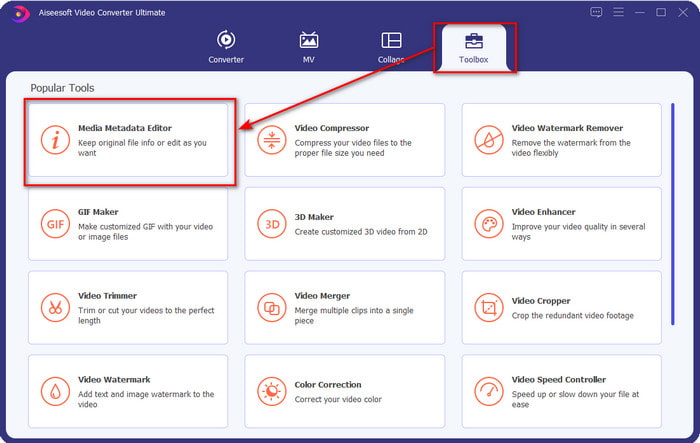
Trin 2. Hit på + ikonet, når du har klikket på editoren, skal du vælge WMV-filen i den mappe, der vises på din skærm. Tryk på Åbn, hvis du allerede har besluttet dig for filen.
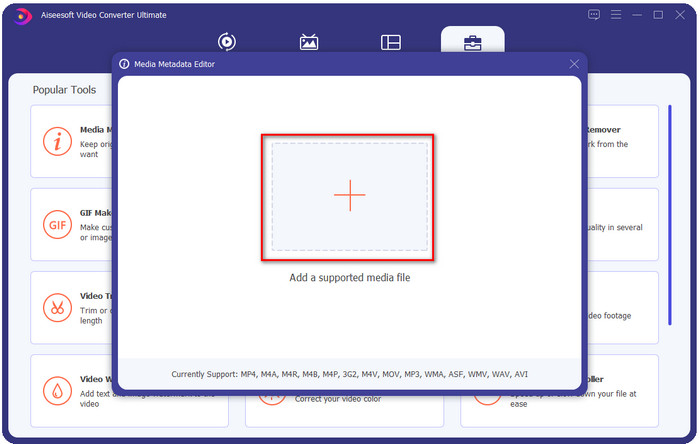
Trin 3. Fyld tekstboks i henhold til dine behov, og klik derefter Gemme for at anvende de tags, du har tilføjet til filen.
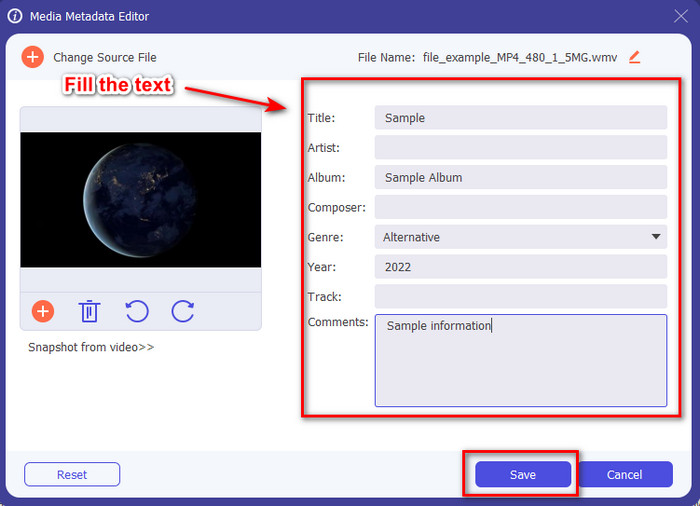
Relaterede:
Del 2. Yderligere 3 bedste tag-editorer på Windows
Machete Video Editor Lite
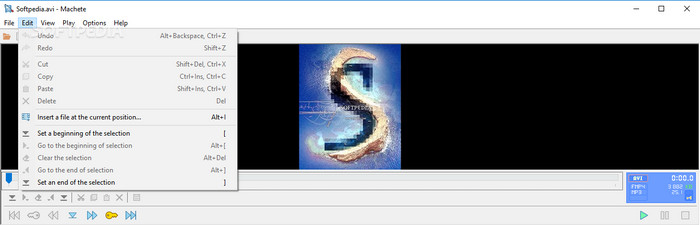
Machete Video Editor Lite er en Windows-baseret WMV-metadataeditor, som du kan downloade på dine pc'er. Med værktøjet kan du kun redigere tags for AVI og MKV; bortset fra disse to formater, er det ikke understøttet. Det er en dedikeret metadata-editor til Windows, så det er unødvendigt at bekymre sig, hvis du prøver at bruge dette værktøj, fordi det vil hjælpe dig med den nævnte opgave. På trods af at den er en god metadata-editor, er dens GUI forældet og har brug for et nyere udseende for at konkurrere med de bedre GUI-metadata-editorer på markedet. Derudover understøtter dette værktøj kun to formater: AVI og MKV; dette kan være den største ulempe ved værktøjet, fordi de andre tag-editorer understøtter en række forskellige formater for nemt at uploade filen.
TigoTago
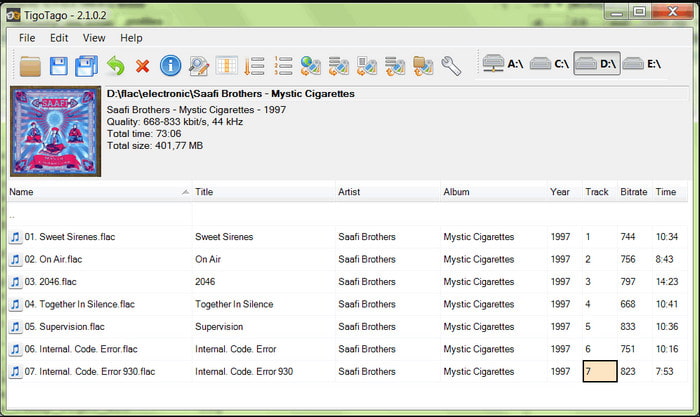
En anden engageret WMV-tag-editor, der er tilgængelig på Windows, er TigoTago. I modsætning til Machete Video Editor Lite understøtter dette værktøj tre videoformater, såsom MP4, WMV og AVI. Hvis du vil redigere lydmærkerne, kan du uploade enhver MP3, WMA, WAV og mange flere. Værktøjernes GUI minder meget om et regneark, hvor du kan se forskellige kolonner for forskellige tags i din fil. Uanset dets regnearks-stil GUI, skal det stadig opgraderes, fordi det ser ud til, at værktøjet ikke modtager nogen opdatering i lang tid. Mens vi bruger værktøjet, støder vi på nogle forvirrende funktioner, der tager os tid på at redigere tags, hvilket er lidt besværligt. Selvom disse problemer kan opstå, kan du stadig downloade dette gratis på Windows.
Egenskaber på Windows
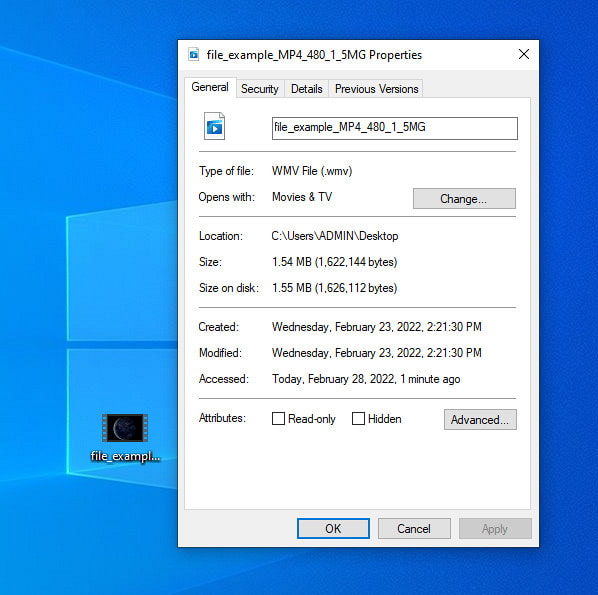
Egenskaber på Windows er en unik funktion, du frit kan bruge på ethvert Windows-operativsystem. Denne funktion kan ikke downloades eller tilgængelig på nettet, hvilket er en stor fordel for os. Med denne funktion kan du nemt opdatere tags på enhver mediefil, som på WMV, inden for få klik. På det seneste har nogle brugere, selv os, fundet det ubelejligt at bruge denne funktion. For da vi forsøgte at opdatere filens metadata til den originale fil, blev taggene ikke gemt. Nå, forvent det, fordi det ikke er en professionel metadata-editor. Men hvis du vil opdatere WMV-metadataene, kan du stadig nemt redigere dem.
Del 3. Ofte stillede spørgsmål om WMV Tag Editor
Kan jeg redigere WMV-metadata på Mac?
Fuldstændig, ja, det kan du. Ved hjælp af det ultimative værktøj, vi præsenterer ovenfor, er dette job nemt. Så hvis du er en Mac-bruger, skal du downloade værktøjet på din enhed ved at klikke på download-knappen til Mac og følge samme procedure. Billederne kan dog være lidt anderledes på funktionen på Mac, men det tag, du har tilføjet, gemmes uden at svede.
Vises WMV-metadata, når du ser på Windows Media Player?
Mens du spiller på Windows Media Player, den oprindelige medieafspiller på Windows, vil taggene ikke blive vist på skærmen. Men du kan få adgang til dem ved at trykke højreklik på din mus til filen, klikke på Egenskaber, og et minivindue vil vise, hvor du kan se tags på din WMV-fil. Husk, du kan se dem, men du kan ikke redigere dem efter dine behov.
Mister overførsel WMV på nettet metadataene?
Dette problem er meget naturligt at forekomme i de fleste mediefiler. Metadataene går tabt undervejs, fordi den type app, du brugte, skal fjerne metadataene for at reducere dens filstørrelse for en jævn sejloverførsel. Så det er bedre at kopiere metadataene og sende dem separat for at undgå dette problem.
Konklusion
I sidste ende er alle de værktøjer, vi vælger, den mest effektive WMV-metadataeditor, du kan downloade eller frit få adgang til på alle Windows OS, der understøtter hurtig upload af WMV. Selvom værktøjerne kan hjælpe dig, kan nogle stadig knække dig; så det er vigtigt at vælge den perfekte tag-editor for at undgå yderligere problemer eller skader. Hvis du stadig undrer dig over, hvilket værktøj vi handler om, der har en ideel tag-editor, multifunktionel værktøjskasse og nem at bruge, erklærer vi stolt, at alle disse behov er tilgængelige på FVC Video Converter Ultimate. I modsætning til dets konkurrenter på markedet, er dette værktøj dedikeret til at hjælpe brugerne med deres daglige videoproblemer, såsom konvertering, redigering af tags, redigering osv. Utroligt ikke? Nå, det er, hvad det ultimative værktøj kan bringe til dig.



 Video Converter Ultimate
Video Converter Ultimate Skærmoptager
Skærmoptager


